Bin cue чем открыть
Хотя несколько лет назад они были в порядке вещей, сегодня компакт-диски и DVD почти устарели. Редко можно найти людей, которые все еще используют их для копирования фильмов, музыки или игр, учитывая отличное соотношение цены, которое предлагает нам жесткий диск. Но хотя эти устройства не используются, и на большинстве ПК даже нет считывателя, все еще используются образы дисков , либо в наиболее распространенном формате, ISO, либо в других форматах, таких как BIN, CUE или MDF, среди прочих.
Windows 10 поставляется с своего рода виртуальным диском, интегрированным в файловый проводник, который позволяет нам смонтировать любой ISO-образ двойным щелчком. После монтирования он ведет себя так же, как если бы диск был вставлен в компьютер. И, когда мы закончим его использовать, мы можем размонтировать его, также щелкнув по нему правой кнопкой мыши.
Проблема в том, что в зависимости от программы, с помощью которой мы создаем образ диска, он может быть не в ISO, а в других разных форматах. И Windows не способна монтирование образов BIN или MDF без помощи дополнительного ПО. Поэтому мы собираемся увидеть все варианты, которые у нас есть, чтобы иметь возможность открывать этот тип изображений на ПК.
Преобразовать в ISO
Прежде чем прибегать к установке стороннего виртуального диска в Windows, есть простой трюк, который обычно хорошо работает и сэкономит нам работу и время: конвертировать изображение в формат ISO . Хотя каждый тип образа диска отличается, в конечном итоге все они похожи, то есть действуют как «контейнер», внутри которого находятся все файлы, которые были на диске. И некоторые из них даже включают инструкции записи (CUE, MDS), которые сообщают записывающему устройству (если он у нас есть), как записывать диск, чтобы он сохранил свою первоначальную структуру.
Поскольку в конце концов это одно и то же, существуют программы, позволяющие легко преобразовать любой формат образа диска в формат ISO. Таким образом, всего за несколько секунд мы можем получить новый образ в формате, совместимом с Windows. И, таким образом, мы можем смонтировать его простым двойным щелчком.
WinBin2Iso, быстро, просто и бесплатно
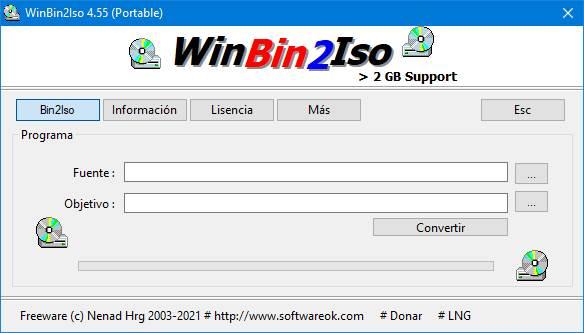
WinBin2Iso это очень быстрая и простая программа, предназначенная для преобразования любого изображения из формата BIN в формат ISO всего за несколько секунд. Единственное, что нам нужно будет сделать в этой программе, - это загрузить образ BIN в раздел «Источник» и указать путь, по которому мы хотим сохранить новый ISO в разделе «Цель». Умная. Это программное обеспечение автоматически позаботится обо всем остальном.
Любой по ISO, наиболее совместимый

Эта программа намного более полная, чем предыдущая, но мы также можем использовать ее бесплатно. Его цель, как следует из названия, - преобразовать любой формат изображения в ISO. Любой ISO поддерживает более 20 форматов файлов, включая 7Z, BIN, DAA, DEB, DMG, IMG, ISO, ISZ, MDF, NRG, PKG, RAR, TAR.GZ, TAR.BZ2, XAR и ZIP. Причем конвертировать их мы можем как из контекстного меню компьютера (щелкнув правой кнопкой мыши), так и из его интерфейса.
Точно так же, как только преобразование будет завершено, мы можем смонтировать ISO с помощью виртуального диска Windows 10.
Откройте и извлеките свои данные
Не хотите или не можете конвертировать изображение в другой формат? Тогда еще одна альтернатива, к которой мы можем прибегнуть, - открыть его, как если бы это был сжатый файл, и извлеките все его содержимое в папку на компьютер. Есть много программ, которые позволяют открывать эти типы изображений. Посмотрим, какие из двух наиболее актуальны.
PowerISO, самый полный

Что касается работы с образами дисков, PowerISO это одна из самых полных и мощных программ, которые мы можем найти. С его помощью мы сможем открыть любой формат образа диска, чтобы преобразовать эти файлы в формат ISO, чтобы иметь возможность монтировать их в Windows 10. Он также позволяет добавлять или удалять файлы из ISO и даже монтировать эти образы самостоятельно. виртуальные диски.
IZArc, бесплатная альтернатива
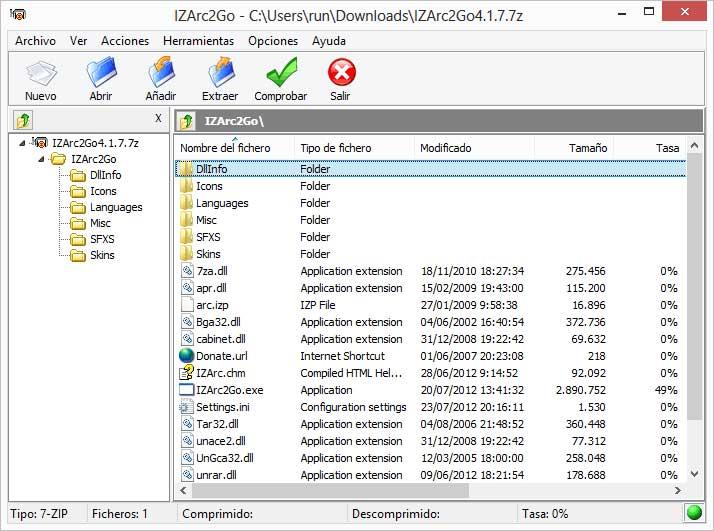
IZArc вообще говоря, это совершенно бесплатная альтернатива WinRAR. Но среди множества функций он выделяется, прежде всего, совместимостью со всеми типами файлов. Эта программа, помимо возможности открывать и извлекать типичные ZIP, RAR и 7Z, также может открывать практически любой формат образа диска, который мы ей передаем, например ISO, BIN, MDF и даже NRG.
После открытия диска с помощью этой программы мы можем извлечь все его содержимое на наш компьютер и получить к нему доступ, как и к любой другой папке.
Установите виртуальный диск, поддерживающий форматы BIN, CUE и другие.
Windows 10 может монтировать только диски ISO, но есть программы, позволяющие нам смонтировать другие форматы этих файлов . Таким образом, мы избавляемся от необходимости конвертировать их в другие форматы или извлекать все их содержимое. Это заставляет нас полагаться на сторонние программы, но мы можем работать с этими образами дисков, как если бы они были настоящими компакт-дисками, вставленными в компьютер.
DAEMON Tools

Без сомнения, DAEMON Tools - самая полная программа для монтирования образов дисков на ПК. Это программное обеспечение совместимо со всеми форматами изображений для Windows, которые мы можем найти. Мы сможем выбирать между или создавать виртуальные диски для монтирования всех этих образов, или открывать их содержимое, получать к нему доступ и извлекать его на нашем компьютере.
WinCDEmu
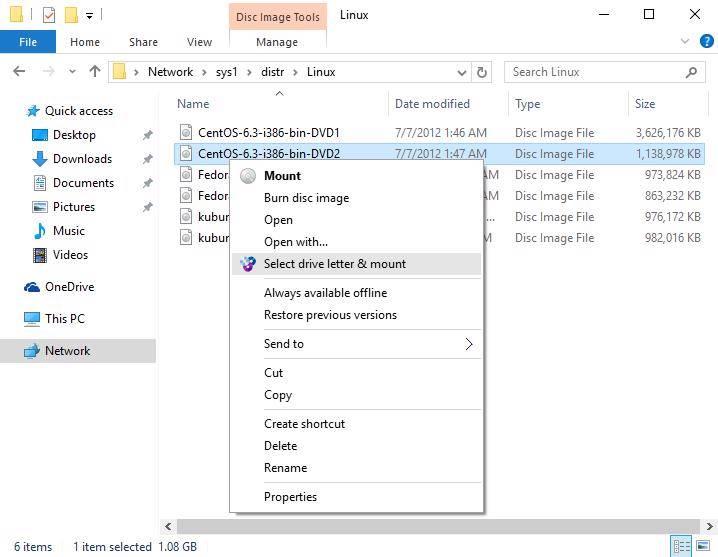
Подобно Daemon Tools, WinCDEmu поставляется как полностью бесплатная программа с открытым исходным кодом для той же цели: чтобы мы могли монтировать любой формат образа диска, как если бы это был настоящий CD или DVD. Эта программа совместима с наиболее популярными форматами файлов, такими как ISO, CUE, NRG, MDS / MDF, CCD и IMG, и позволяет нам создавать столько виртуальных дисков, сколько нам нужно, без каких-либо ограничений. У него даже есть портативная версия, которую мы можем запускать в Windows 10 без необходимости устанавливать что-либо на ПК.
Кроме того, еще одна его функция, которая также может быть нам полезна, - это возможность конвертировать любую папку в ISO одним щелчком мыши.
Чем открыть bin+cue ? Стащил с оффопичного трекера blood во всех его реинкарнациях, но там не iso а эта хрень. Записывать неохота, лучще содержимое вытащить но чем вытаскивать ?

архиваторы не справились?
Причем тут архиваторы ?

а если просто смонтировать как обычный образ?

cdemu
dosbox imgmount
bchunk, если нужен только ISO-образ без музыки
как ты его смонтируешь если такой файловой системы просто нет ?

А как ?
dosbox imgmount B2NIGHTMARE.cue
вылетает окно досбокса и больше ничего. dir выдает содержимое досовского корневика

Запустить dosbox и в нём ввести:
imgmount d . /file.cue -t iso
Так, стоп. Blood 2 - не DOS-игра, да и Audio-CD музыки там нет. Используйте bchunk или cdemu.
AITap ★★★★★ ( 03.09.12 12:57:42 )Последнее исправление: AITap 03.09.12 12:58:42 (всего исправлений: 2)
тут выше сказали что он без музыки Игрушка без музыки как то не тае
Так там и первый blood, досовский, лучший, в таком же формате. Да, как в досбоксе узнать букву диска ?

Какую букву нужно узнать?
Ступил :-) просто перекину образы в
/dosprogs и примонтирую как диск С:, так ?

Да. Игру может понадобиться установить.

Можно сконвертировать в .iso.
man букварь, В первый класс в первый раз ? :-)
Это второй blood
Блин, сначала первый потом второй

Обычно в ПеКа играх нечасто бывает много дорожек.
в ПеКа играх нечасто бывает много дорожек.
Расскажите это старым играм тех времён, когда фоновая музыка существовала в виде аудиодорожек по причине скудных вычислительных возможностей ПеКов.
В первом одна дорожка с данными в сыром формате (2352 байта на сектор, под данные обычно 2048 байт, остальное под контрольные суммы) и 8 аудиодорожек.
Во втором одна дорожка с данными в сыром формате.
Если нет привязок (например, в целях контроля оригинальности носителя) к наличию аудиодорожек или секторов с неверными суммами, можно вытянуть в iso дорожку с данными (скорее всего, 2048 байт каждого 2352 байтного сектора) и использовать по прямому назначению.
ps. Время — это координаты, mm:ss:ff, ff — кадры (сектора) из расчёта 75 кадров в секунду.
Второй blood допустим в iso конвертну чем нибудь вроде bchunk, как выше подсказали, но с первым придется все таки наверное через dosbox, c которым никогда дел не имел
Впрочем может просто поставить 98 ? :-), чем заниматься этим dosbox`oм, который сам по себе судя по отзывам редкостное тормозило.
Но BIN-файлы — это далеко не всегда образы дисков. Файл формата BIN может являться чем угодно. Это может быть, например, прошивка BIOS компьютера, смартфона, роутера, сканера или другого компьютеризированного оборудования, игры от различных старых приставок (Sega, Dendy и т.д.) или даже самостоятельный исполнимый файл (как "EXE"). Дальнейшая инструкция поможет только в случае, если имеющийся BIN-файл является именно образом диска.
Создание CUE-файла
Здесь все очень просто:
- Создайте рядом с BIN-файлом обычный текстовый документ и назовите его точно так же, как называется сам BIN. Например, если имя BIN-файла — "Game_data.bin", то у текстового файла должно быть имя "Game_data.txt".

- Откройте созданный текстовый документ и построчно скопируйте в него следующее:
FILE "имя_файла.bin" BINARY
TRACK 01 MODE1/2352
INDEX 01 00:00:00
- Замените "имя_файла.bin", оставив кавычки, на имя BIN-файла. Например:
FILE "Game_data.bin" BINARY

- Если в системе включена опция отображения расширений файлов (как на изображениях выше), т.е. после их названия стоит точка, а за ней — "bin", "txt" и т.д., просто сохраните (CTRL + S) отредактированный текстовый файл и закройте его. Затем выделите этот файл для переименования (выделите и нажмите "F2") и замените расширение с "txt" на "cue", нажмите "Да" в открывшемся диалоговом окне.

- Если расширения скрыты, откройте созданный TXT-файл, затем откройте меню "Файл" и выберите в нем пункт "Сохранить как…".

- В нижней части окна "Сохранение" в блоке "Тип файла" установите значение "Все файлы", а в поле "Имя файла" впишите — Game_data.cue (замените "Game_data" на имя имеющегося BIN-файла). Нажмите "Сохранить" и закройте файл.

- Теперь в папке будут находиться 3 файла с одинаковыми именами. Текстовый файл, созданный на первом шаге, можно удалить.
Установка программы для открытия BIN-файла
Образы дисков в формате BIN могут открывать разные программы, например, DAEMON Tools Lite . Скачайте и установите данную программу. Последующие шаги:
- В главном окне программы DAEMON Tools Lite нажмите на кнопку "Добавить образ" (кнопка в виде плюса), затем укажите в открывшемся окне на только что созданный CUE-файл и кликните "Открыть".

- В программу будет добавлен новый элемент с названием, соответствующим названию CUE-файла. Просто кликните по нему два раза мышкой.

- При успешном монтировании образа в списке "Локальный дисков" программы "Проводник" должен будет появиться новый элемент – "CD или DVD-дисковод". Его можно будет открыть и выполнить установку игры.

Остались вопросы, предложения или замечания? Свяжитесь с нами и задайте вопрос.

Формат файлов BIN – особенный. В отличие от других, он способен содержать в себе самые разнообразные данные. Давайте разберемся, что может находиться в БИН-файлах, и рассмотрим способы их открытия.
Что представляет собой формат BIN
Расширение .bin — это сокращение от слова binary, что означает «двоичный» (код). Объект такого типа может представлять собой исполняемый системный файл, БИОС игровой приставки, прошивку роутера или телефона Андроид и даже обычное видео- или аудиозапись. Но чаще всего пользователи встречаются с файлами БИН в виде образов дисков, подобных образам ISO, IMG и т.д.
Программы для открытия BIN файлов
Предположить, что перед вами бинарный файл образа диска, можно по его размеру. Например, образы дистрибутивов операционных систем «весят» 1-2 Gb и больше, образы CD/DVD/Blu-ray дисков – от десятков Mb до нескольких Gb и т. д.
Образы дисков – это объекты, которые содержат в себе копию содержимого и структуры файловой системы носителя. По своей сути они являются архивами с разнообразными данными.
К бинарнику образа диска часто прилагается еще один файл с расширением .CUE. Это текстовой документ, где хранится информация с описанием содержания архива. Например, если в БИНе находится музыкальный альбом, то документ CUE будет содержать в себе информацию с указанием последовательности треков, имен исполнителей, названий песен и т. д. Видеодиск может содержать информацию о частях фильма или список клипов.
Открыть файл Bin с образом диска можно при помощи различных онлайн-сервисов и приложений. Первых не так уж и много, они далеко не всегда корректно считывают данные, да и загружать на веб-сайт файл большого размера неудобно. Поэтому остановимся на рассмотрении программ, которые умеют работать с объектами этого типа. Большинство таких приложений платные, но чаще всего имеют бесплатный пробный период с некоторыми ограничениями. Рассмотрим в подробностях несколько программ для Windows.
UltraISO
UltraISO — одна из самых популярных программ для работы с образами дисков. Она поддерживает множество форматов и, в том числе, способна разархивировать бинарные файлы.
Программа UltraISO способна производить следующие действия с бинарными образами:
- редактирование образа;
- конвертирование в другой формат;
- извлечение вложенных файлов;
- создание БИН-а из файлов с жесткого диска;
- монтирование в виртуальный привод.
Для установки UltraISO, как и остальных описанные ниже приложений, запустите скачанный с сайта разработчика инсталлятор с именем программы. В некоторых случаях установочный файл называется setup или install.
Чтобы открыть БИН при помощи UltraISO, сделайте следующее:
Программа UltraISO платная, в пробной версии имеется ограничение на открытие файлов размером более 300 Mb. Чтобы его убрать, придется приобрести полную версию за $29.95 долларов.
Daemon Tools Lite
Daemon Tools — еще одна популярная программа, которая умеет работать с образами дисков. Ее интерфейс достаточно прост, и разобраться в нем несложно без инструкции.
Если хотите, чтобы Daemon Tools открывал образы BIN по умолчанию, при установке приложения отметьте этот формат, как на скриншоте ниже:

С помощью Daemon Tools вы сможете:
- монтировать образы в виртуальный привод;
- просматривать и извлекать из них файлы;
- редактировать содержимое бинарного архива (в платных версиях).
- конвертировать в другой формат (в платных версиях).
Чтобы открыть БИН при помощи Daemon Tools, запустите программу и сделайте следующее:
В отличие от UltraISO, программа Daemon Tools Lite не загружает образ в себя, а монтирует его в виртуальный привод. Содержимое последнего открывается в проводнике Windows 7 или Windows 10 как обычная папка или диск.
Daemon Tools имеет одну бесплатную (Lite) и несколько платных версий с дополнительным функционалом – Lite Personal, Ultra и Pro. Помимо перечисленного выше, они добавляют к базовому функционалу возможность записывать диски с данными и музыкой, создавать виртуальные жесткие диски, эмулировать IDE-приводы и многое другое. Цены на платные версии варьируются от $19 до $40.
Power ISO
Приложение PowerISO также умеет работать с различными типами образов дисков, в том числе распаковать архивы BIN. По интерфейсу и функционалу оно похоже на UltraISO, но, как и Daemon Tools, имеет бесплатную и платные версии.
Power ISO позволяет производить с БИН файлами следующие действия:
- редактирование и извлечение содержимого;
- создание образов из файлов с жесткого диска;
- монтирование в виртуальный привод;
- конвертирование в другой формат.
Чтобы открыть БИН с помощью Power ISO, сделайте следующее:
Бесплатная версия Power ISO имеет ограничение на размер открываемого файла в 300 Mb. Цена платной версии составляет $29.95 долларов.
Открыть BIN на компьютере также можно и при помощи других приложений для работы с образами дисков, таких, как Alcohol 120%, MagicISO, Hex to Bin Utility, Roxio Creator, Nero Burning ROM и т. д.
Другие виды бинарных файлов
Помимо образов дисков, файлы бинарного формата могут быть прошивками устройств, данными игр, видео- или аудиозаписями и многим другим. Рассмотрим несколько самых распространенных после образов типов БИН-файлов в подробностях.
Исполняемый двоичный файл
Исполняемый файл — это часть какого-либо приложения в двоичном виде. Он может содержать в себе данные для запуска программы или её настройки.
Чтобы открыть такой файл для просмотра и редактирования, подойдет любой HEX-редактор, но для корректного выполнения им своих задач потребуется программа, которой он принадлежит.
Некоторые из файлов этого типа можно открыть при помощи приложения Apache OpenOffice, которое работает на компьютерах с операционной системой Windows, Mac OS и Linux.
Исполняемый файл Unix
Файлы двоичного формата в операционных системах Unix – это обычные приложения. Они предназначены для использования в дистрибутивах Linux, FreeBSD и т. д.
Файл прошивки маршрутизатора
Фирмы Linksys, D-Link, ZyXEL, TP-Link, Huawei используют в своих роутерах прошивки в формате БИН. Прошивка – это программа, которая управляет работой устройства.
Для работы с файлами прошивок используются собственные приложения производителей роутеров для различных платформ (Windows, Mac, Android и т. д.), а также веб-сервисы.
Архив Macbinary II
Бинарник Macbinary II — это закодированный, сжатый файл с данными, обычно предназначенный для передачи информации через сеть. Открывается при помощи следующих программ:
Файл обновления конфигураций устройств BlackBerry
Программный пакет BlackBerry Enterprise Server содержит в себе приложение IT Policy Manager, одним из компонентов которого является файл policy.bin. Он содержит в себе данные настроек и используется системными администраторами для обновления программного обеспечения BlackBerry.
Policy.bin можно открыть при помощи программы Research In Motion BlackBerry Desktop Manager.
Файл игр приставки Nintendo DS
Nintendo DS — это карманная игровая консоль. Эмуляторы такой приставки на компьютере используют БИН-файлы для модификации игр. Обычно они находятся в составе образов игр, имеющих формат .NDS.
Открыть файл БИН этого типа можно при помощи следующих программ:
Файл игры Atari
БИН-файл игры Atari содержит в себе образ картриджа для одноименных консолей, которые были популярны в 80-ых годах. Файл используется для загрузки игр в эмулятор приставки, открыть его можно при помощи следующих приложений:
Файл данных Nintendo Wii
Файл данных Nintendo Wii может содержать в себе зашифрованные или обычные текстовые сведения об игре для одноименной игровой консоли. Обычно он хранится на SD-карте устройства и имеет название content.bin. Увидеть, что находится в этом файле, можно при помощи программных инструментов самой приставки.
Образ игры Sega Genesis
Бинарник Sega Genesis – это образ картриджа с игрой для консоли Sega Genesis. На компьютере он открывается при помощи эмуляторов.
BIOSPlayStation
БИН файлы BIOS PlayStation также могут открываться в эмуляторах одноименной консоли на компьютере. Они предназначены для обеспечения работы устройства.
Программы для открытия файлов BIOS PlayStation в Windows, Mac OS и Linux:
Бинарный видео- или аудиофайл
В BINе может находиться и обычная видео- или аудиозапись. Проиграть её смогут такие медиаплееры, как:
Если вы не знаете, чем именно может быть интересующий вас файл BIN, предположить его примерное назначение поможет размер. Объект размером от десятков Mb до нескольких Gb, скорее всего, окажется образом диска, видеозаписью или приложением. Файл небольшого объема, вероятно, будет содержать прошивку устройства или данные для эмуляторов игровых приставок.
Читайте также:


